Sitemap Nasıl Yapılır ? , Site Map Yapma Programı
1 sayfadaki 1 sayfası
 Sitemap Nasıl Yapılır ? , Site Map Yapma Programı
Sitemap Nasıl Yapılır ? , Site Map Yapma Programı
Sitemap Oluşturma rehberi
Sitemapxml hazırlama yöntemlerini birçok arkadaş bilir fakat bilmeyenler
için bir seferde ben anlatayım dedim Basit ve etkili bir yöntemi
sizlerle paylaşacağım

Sırası ile aşağıdaki işlemleri uygulayın emin olun hem
adsense gelirleriniz yükselecek ve google sizin sitenizi daha çok
sevecek
Şimdi Anlatmaya Başlayayım;
1) İlk olarak Bu adrese
giriyoruz Eğer gmail varsa giriş yapıyoruz ve zaten o bizi yönlendiriyor
Ama yoksa önce gmail adresini Buradan kayıt olup alıyoruz Adresimizi
aldıysak sisteme giriş yapıyoruz
2) Giriş yaptıktan sonra
karşımıza gelen sayfada göreceğimiz "Add Site" yazan yere tıklayıp kendi
sitemizin url'sini yazıyoruz
Onayladıktan sonra karşımıza ''Your site has been
added to your account Verify your ownership to view detailed statistics
and errors for it'' diye biraz yazı çıkacak Eğer bu yazı çıktıysa
sitemiz hesabımıza eklenecek demektir Ama daha bitmedi devam ediyoruz
3) Siteniz kabul edikten
sonra aynı sayfada ''Verifry'' adında bir link göreceğiz Bu linke
tıklayıp sağ üst köşede ''Verification status: NOT VERIFIED'' yazısını
göreceğiz
Daha sonra ''Choose Verification Method'' kısmından
''Upload An HTML File'' seçeneğine tıklayıp google'nin bize bir html
sayfası göndermesini bekleyeceğiz Tabi normal bir html sayfası
göndermiyo öncelikle size html sayfasının kaynak kodu'nu gönderiyor ve
oluşturacağınız bu sayfanın adını bu şekilde yapmanızı istiyor
Örnek Sayfa adı: ''google2ea3bd528ef1568fdhtml ''
Bu html sayfasını ister notepad ister frontpage veya
herhangi bir html oluşturucu program sayesinde yapıyoruz Yaptıktan ve
ismini google amcanın bize verdiği şekle göre ayarladıktan hemen sonra
sitemizin hostuna atıyoruz (httpdocs public_html
public_html www adında klasörler
www adında klasörler
vardır onların içine )
4) Sayfayı oluşturduk sayfanın adını verdik
sayfanın adını verdik hostumuza attık e daha ne
hostumuza attık e daha ne
olacak böylemi kalacak diye düşünenler henüz işimiz bitmedi çok az bir
işimiz kaldı
Hani google amca bize sayfanın html kodlarını ve adını
vermiştiya sitemizin kabul olduğu sayfa umarım orayı kapatmamışsınızdır
Oraya geri dönüyoruz ve ''Verify'' linkine tekrar tıklıyoruz Eğer ki
bütün işlemleri doğru yaptıysanız ve doğru yere attıysanız ''Verified''
yazısını göreceksiniz
5) Şimdi google amcamıza
sitemizi tanıttık sıra geldi sitemap oluşturmayaBu adresden sitemap
programımızı indireceğiz İndirme Sayfası içinburaya Direk link için
buraya tıklayabilirsiniz

6) Üst kısımda ''Pause''
yazısı olacak oraya 1 kez tıklayıp ardından ''Delete''ye basıyoruz
karşımıza çıkan kutucuktan ''add new project''e tıklıyoruz
''Main adress of your website'' yazan yere sitemizin
index sayfasının adresini yazıyoruz Unutmayalım kendi sitemizin index
adresi googleden aldığımız adres değil Sonra en altta bulunan ''Skip
server check''i işaretleyip ilerliyoruz yani ''Next>>>''
butonuna basıyoruz
Karşımıza gelen sayfada hiçbir değişiklik yapmıyoruz
Sadece 2 kutucuğa tick koyuyoruz ve yine ''Next>>>'' diyoruz
ftp adresi isteyen kutucuğa işaret koymadan devam edin
Karşımıza Step 44 kısmı gelecek oradada birşey
ellemeyin herşey olduğu gibi kalsın ''Finish''e basıp beklemeye
başlıyoruz
Bu bekleme süresi sitenizin sayfa sayısı ve içeriğine
bağlı olarak 1 - 2 dakikadan 4 - 5 saate kadar uzuyor Bu arada
sıkılıyorsak eğer bildirgec'e girip yazılan yazıları okuyabilirsiniz
7) İşlem bittikten sonra
karşımızda beklememizi söyleyen küçük kutucuk kaybolup gidiyor Ve
program otomatik olarak ana penceresine dönüyor Ana pencerenin üst
kısmandaki menülerden ''Generate'' yazan butonu buluyoruz ve yanındaki
ok işaretine basıyoruz
Açılan menüden ''Google Sitemap-file'' seçeneğini
seçiyoruz ve kaydetme penceresinden bilgisayarımızda herhangi bir yere
kayıt ediyoruzKaybolmaması için masaüstüne kayıt etmenizi öneririm
8)Program aracılığı ile
bilgisayarımıza 3 adet dosya kaydetmiş olduk Bu dosyalar üzerinde hiçbir
oynama yapmadan ftp programları aracılığı ile ( cuteftp aceftp gibi) hostumuzun
aceftp gibi) hostumuzun
root dizinine googlenin bize gönderdiği html sayfası vardıya onun olduğu
yere 3 dosyayıda atıyoruzSonra ftpmizi kapatıp googleye geri dönüyoruz
9) Googleye gelip hani şu
asla bu işlemler bitmeden kapatmayacağımız sayfa varya heh işte oraya
geliyoruz Orada hemen gözünüze ilişir zaten ''Add a sitemap'' linki var
ona tıklıyoruz Daha sonra karşımıza gelen yerde ''Choose Type'' den
''Add general web sitemap'' kısmına tıklıyoruz Tıkladıkdan sonra bize
sitemap dosyamızın tam url adresini istiyor
Hemen oraya sitemap adresimizi
sitenizinadresicom
şeklinde yazıyoruz Yazdıkdan sonra onaylıyoruz
''Verified'' dediyse işlem tamamdır
Not: İşte hepsi bu kadar artık açık olan tüm sayfaları
kapatabilir ftpleri kapatabilir ve google'nin sizi bir iki hafta
içerisinde tamamiyle indexlemesini bekleyebilirsiniz Googledeki araçlar
sayesinde (yeni demenki kullandığımız özelliğin olduğu sayfada) ''See
stats For'' yazısını tıklayıp istatistiksel bilgilere googlede hangi
kelimelerde bulunduğunuzu görebilirsiniz Şimdiden herkeze kolay gelsin
arkadaşlar Sitemapxml hazırlama yöntemlerini birçok arkadaş bilir fakat
bilmeyenler için bir seferde ben anlatayım dedim Basit ve etkili bir
yöntemi sizlerle paylaşacağım
Sırası ile aşağıdaki işlemleri uygulayın emin olun hem
adsense gelirleriniz yükselecek ve google sizin sitenizi daha çok
sevecek
Şimdi Anlatmaya Başlayayım;
1) İlk olarak Bu adrese
giriyoruz Eğer gmail varsa giriş yapıyoruz ve zaten o bizi yönlendiriyor
Ama yoksa önce gmail adresini Buradan kayıt olup alıyoruz Adresimizi
aldıysak sisteme giriş yapıyoruz
2) Giriş yaptıktan sonra
karşımıza gelen sayfada göreceğimiz "Add Site" yazan yere tıklayıp kendi
sitemizin url'sini yazıyoruz
Onayladıktan sonra karşımıza ''Your site has been
added to your account Verify your ownership to view detailed statistics
and errors for it'' diye biraz yazı çıkacak Eğer bu yazı çıktıysa
sitemiz hesabımıza eklenecek demektir Ama daha bitmedi devam ediyoruz
3) Siteniz kabul edikten sonra aynı sayfada
''Verifry'' adında bir link göreceğiz Bu linke tıklayıp sağ üst köşede
''Verification status: NOT VERIFIED'' yazısını göreceğiz
Daha sonra ''Choose Verification Method'' kısmından
''Upload An HTML File'' seçeneğine tıklayıp google'nin bize bir html
sayfası göndermesini bekleyeceğiz Tabi normal bir html sayfası
göndermiyo öncelikle size html sayfasının kaynak kodu'nu gönderiyor ve
oluşturacağınız bu sayfanın adını bu şekilde yapmanızı istiyor
Örnek Sayfa adı: ''google2ea3bd528ef1568fdhtml ''
Bu html sayfasını ister notepad ister frontpage veya
herhangi bir html oluşturucu program sayesinde yapıyoruz Yaptıktan ve
ismini google amcanın bize verdiği şekle göre ayarladıktan hemen sonra
sitemizin hostuna atıyoruz (httpdocs public_html
public_html www adında klasörler
www adında klasörler
vardır onların içine )
4) Sayfayı oluşturduk sayfanın adını verdik
sayfanın adını verdik hostumuza attık e daha ne
hostumuza attık e daha ne
olacak böylemi kalacak diye düşünenler henüz işimiz bitmedi çok az bir
işimiz kaldı
Hani google amca bize sayfanın html kodlarını ve adını
vermiştiya sitemizin kabul olduğu sayfa umarım orayı kapatmamışsınızdır
Oraya geri dönüyoruz ve ''Verify'' linkine tekrar tıklıyoruz Eğer ki
bütün işlemleri doğru yaptıysanız ve doğru yere attıysanız ''Verified''
yazısını göreceksiniz
5) Şimdi google amcamıza
sitemizi tanıttık sıra geldi sitemap oluşturmayaBu adresden sitemap
programımızı indireceğiz İndirme Sayfası içinburaya Direk link için
buraya tıklayabilirsiniz
6) Üst kısımda ''Pause''
yazısı olacak oraya 1 kez tıklayıp ardından ''Delete''ye basıyoruz
karşımıza çıkan kutucuktan ''add new project''e tıklıyoruz
''Main adress of your website'' yazan yere sitemizin
index sayfasının adresini yazıyoruz Unutmayalım kendi sitemizin index
adresi googleden aldığımız adres değil Sonra en altta bulunan ''Skip
server check''i işaretleyip ilerliyoruz yani ''Next>>>''
butonuna basıyoruz
Karşımıza gelen sayfada hiçbir değişiklik yapmıyoruz
Sadece 2 kutucuğa tick koyuyoruz ve yine ''Next>>>'' diyoruz
ftp adresi isteyen kutucuğa işaret koymadan devam edin
Karşımıza Step 44 kısmı gelecek oradada birşey
ellemeyin herşey olduğu gibi kalsın ''Finish''e basıp beklemeye
başlıyoruz
Bu bekleme süresi sitenizin sayfa sayısı ve içeriğine
bağlı olarak 1 - 2 dakikadan 4 - 5 saate kadar uzuyor Bu arada
sıkılıyorsak eğer bildirgec'e girip yazılan yazıları okuyabilirsiniz
7) İşlem bittikten sonra
karşımızda beklememizi söyleyen küçük kutucuk kaybolup gidiyor Ve
program otomatik olarak ana penceresine dönüyor Ana pencerenin üst
kısmandaki menülerden ''Generate'' yazan butonu buluyoruz ve yanındaki
ok işaretine basıyoruz
Açılan menüden ''Google Sitemap-file'' seçeneğini
seçiyoruz ve kaydetme penceresinden bilgisayarımızda herhangi bir yere
kayıt ediyoruzKaybolmaması için masaüstüne kayıt etmenizi öneririm
8)Program aracılığı ile
bilgisayarımıza 3 adet dosya kaydetmiş olduk Bu dosyalar üzerinde hiçbir
oynama yapmadan ftp programları aracılığı ile ( cuteftp aceftp gibi) hostumuzun
aceftp gibi) hostumuzun
root dizinine googlenin bize gönderdiği html sayfası vardıya onun olduğu
yere 3 dosyayıda atıyoruzSonra ftpmizi kapatıp googleye geri dönüyoruz
9) Googleye gelip hani şu
asla bu işlemler bitmeden kapatmayacağımız sayfa varya heh işte oraya
geliyoruz Orada hemen gözünüze ilişir zaten ''Add a sitemap'' linki var
ona tıklıyoruz Daha sonra karşımıza gelen yerde ''Choose Type'' den
''Add general web sitemap'' kısmına tıklıyoruz Tıkladıkdan sonra bize
sitemap dosyamızın tam url adresini istiyor
Hemen oraya sitemap adresimizi
sitenizinadresicom
şeklinde yazıyoruz Yazdıkdan sonra onaylıyoruz
''Verified'' dediyse işlem tamamdır
Not: İşte hepsi bu kadar artık açık olan tüm sayfaları
kapatabilir ftpleri kapatabilir ve google'nin sizi bir iki hafta
içerisinde tamamiyle indexlemesini bekleyebilirsiniz Googledeki araçlar
sayesinde (yeni demenki kullandığımız özelliğin olduğu sayfada) ''See
stats For'' yazısını tıklayıp istatistiksel bilgilere googlede hangi
kelimelerde bulunduğunuzu görebilirsiniz Şimdiden herkeze kolay gelsin
arkadaşlar
Sitemapxml hazırlama yöntemlerini birçok arkadaş bilir fakat bilmeyenler
için bir seferde ben anlatayım dedim Basit ve etkili bir yöntemi
sizlerle paylaşacağım

Sırası ile aşağıdaki işlemleri uygulayın emin olun hem
adsense gelirleriniz yükselecek ve google sizin sitenizi daha çok
sevecek
Şimdi Anlatmaya Başlayayım;
1) İlk olarak Bu adrese
giriyoruz Eğer gmail varsa giriş yapıyoruz ve zaten o bizi yönlendiriyor
Ama yoksa önce gmail adresini Buradan kayıt olup alıyoruz Adresimizi
aldıysak sisteme giriş yapıyoruz
2) Giriş yaptıktan sonra
karşımıza gelen sayfada göreceğimiz "Add Site" yazan yere tıklayıp kendi
sitemizin url'sini yazıyoruz
Onayladıktan sonra karşımıza ''Your site has been
added to your account Verify your ownership to view detailed statistics
and errors for it'' diye biraz yazı çıkacak Eğer bu yazı çıktıysa
sitemiz hesabımıza eklenecek demektir Ama daha bitmedi devam ediyoruz
3) Siteniz kabul edikten
sonra aynı sayfada ''Verifry'' adında bir link göreceğiz Bu linke
tıklayıp sağ üst köşede ''Verification status: NOT VERIFIED'' yazısını
göreceğiz
Daha sonra ''Choose Verification Method'' kısmından
''Upload An HTML File'' seçeneğine tıklayıp google'nin bize bir html
sayfası göndermesini bekleyeceğiz Tabi normal bir html sayfası
göndermiyo öncelikle size html sayfasının kaynak kodu'nu gönderiyor ve
oluşturacağınız bu sayfanın adını bu şekilde yapmanızı istiyor
Örnek Sayfa adı: ''google2ea3bd528ef1568fdhtml ''
Bu html sayfasını ister notepad ister frontpage veya
herhangi bir html oluşturucu program sayesinde yapıyoruz Yaptıktan ve
ismini google amcanın bize verdiği şekle göre ayarladıktan hemen sonra
sitemizin hostuna atıyoruz (httpdocs
 public_html
public_html www adında klasörler
www adında klasörler vardır onların içine )
4) Sayfayı oluşturduk
 sayfanın adını verdik
sayfanın adını verdik hostumuza attık e daha ne
hostumuza attık e daha neolacak böylemi kalacak diye düşünenler henüz işimiz bitmedi çok az bir
işimiz kaldı
Hani google amca bize sayfanın html kodlarını ve adını
vermiştiya sitemizin kabul olduğu sayfa umarım orayı kapatmamışsınızdır
Oraya geri dönüyoruz ve ''Verify'' linkine tekrar tıklıyoruz Eğer ki
bütün işlemleri doğru yaptıysanız ve doğru yere attıysanız ''Verified''
yazısını göreceksiniz
5) Şimdi google amcamıza
sitemizi tanıttık sıra geldi sitemap oluşturmayaBu adresden sitemap
programımızı indireceğiz İndirme Sayfası içinburaya Direk link için
buraya tıklayabilirsiniz

6) Üst kısımda ''Pause''
yazısı olacak oraya 1 kez tıklayıp ardından ''Delete''ye basıyoruz
karşımıza çıkan kutucuktan ''add new project''e tıklıyoruz
''Main adress of your website'' yazan yere sitemizin
index sayfasının adresini yazıyoruz Unutmayalım kendi sitemizin index
adresi googleden aldığımız adres değil Sonra en altta bulunan ''Skip
server check''i işaretleyip ilerliyoruz yani ''Next>>>''
butonuna basıyoruz
Karşımıza gelen sayfada hiçbir değişiklik yapmıyoruz
Sadece 2 kutucuğa tick koyuyoruz ve yine ''Next>>>'' diyoruz
ftp adresi isteyen kutucuğa işaret koymadan devam edin
Karşımıza Step 44 kısmı gelecek oradada birşey
ellemeyin herşey olduğu gibi kalsın ''Finish''e basıp beklemeye
başlıyoruz
Bu bekleme süresi sitenizin sayfa sayısı ve içeriğine
bağlı olarak 1 - 2 dakikadan 4 - 5 saate kadar uzuyor Bu arada
sıkılıyorsak eğer bildirgec'e girip yazılan yazıları okuyabilirsiniz
7) İşlem bittikten sonra
karşımızda beklememizi söyleyen küçük kutucuk kaybolup gidiyor Ve
program otomatik olarak ana penceresine dönüyor Ana pencerenin üst
kısmandaki menülerden ''Generate'' yazan butonu buluyoruz ve yanındaki
ok işaretine basıyoruz
Açılan menüden ''Google Sitemap-file'' seçeneğini
seçiyoruz ve kaydetme penceresinden bilgisayarımızda herhangi bir yere
kayıt ediyoruzKaybolmaması için masaüstüne kayıt etmenizi öneririm
8)Program aracılığı ile
bilgisayarımıza 3 adet dosya kaydetmiş olduk Bu dosyalar üzerinde hiçbir
oynama yapmadan ftp programları aracılığı ile ( cuteftp
 aceftp gibi) hostumuzun
aceftp gibi) hostumuzun root dizinine googlenin bize gönderdiği html sayfası vardıya onun olduğu
yere 3 dosyayıda atıyoruzSonra ftpmizi kapatıp googleye geri dönüyoruz
9) Googleye gelip hani şu
asla bu işlemler bitmeden kapatmayacağımız sayfa varya heh işte oraya
geliyoruz Orada hemen gözünüze ilişir zaten ''Add a sitemap'' linki var
ona tıklıyoruz Daha sonra karşımıza gelen yerde ''Choose Type'' den
''Add general web sitemap'' kısmına tıklıyoruz Tıkladıkdan sonra bize
sitemap dosyamızın tam url adresini istiyor
Hemen oraya sitemap adresimizi
sitenizinadresicom
şeklinde yazıyoruz Yazdıkdan sonra onaylıyoruz
''Verified'' dediyse işlem tamamdır
Not: İşte hepsi bu kadar artık açık olan tüm sayfaları
kapatabilir ftpleri kapatabilir ve google'nin sizi bir iki hafta
içerisinde tamamiyle indexlemesini bekleyebilirsiniz Googledeki araçlar
sayesinde (yeni demenki kullandığımız özelliğin olduğu sayfada) ''See
stats For'' yazısını tıklayıp istatistiksel bilgilere googlede hangi
kelimelerde bulunduğunuzu görebilirsiniz Şimdiden herkeze kolay gelsin
arkadaşlar Sitemapxml hazırlama yöntemlerini birçok arkadaş bilir fakat
bilmeyenler için bir seferde ben anlatayım dedim Basit ve etkili bir
yöntemi sizlerle paylaşacağım
Sırası ile aşağıdaki işlemleri uygulayın emin olun hem
adsense gelirleriniz yükselecek ve google sizin sitenizi daha çok
sevecek
Şimdi Anlatmaya Başlayayım;
1) İlk olarak Bu adrese
giriyoruz Eğer gmail varsa giriş yapıyoruz ve zaten o bizi yönlendiriyor
Ama yoksa önce gmail adresini Buradan kayıt olup alıyoruz Adresimizi
aldıysak sisteme giriş yapıyoruz
2) Giriş yaptıktan sonra
karşımıza gelen sayfada göreceğimiz "Add Site" yazan yere tıklayıp kendi
sitemizin url'sini yazıyoruz
Onayladıktan sonra karşımıza ''Your site has been
added to your account Verify your ownership to view detailed statistics
and errors for it'' diye biraz yazı çıkacak Eğer bu yazı çıktıysa
sitemiz hesabımıza eklenecek demektir Ama daha bitmedi devam ediyoruz
3) Siteniz kabul edikten sonra aynı sayfada
''Verifry'' adında bir link göreceğiz Bu linke tıklayıp sağ üst köşede
''Verification status: NOT VERIFIED'' yazısını göreceğiz
Daha sonra ''Choose Verification Method'' kısmından
''Upload An HTML File'' seçeneğine tıklayıp google'nin bize bir html
sayfası göndermesini bekleyeceğiz Tabi normal bir html sayfası
göndermiyo öncelikle size html sayfasının kaynak kodu'nu gönderiyor ve
oluşturacağınız bu sayfanın adını bu şekilde yapmanızı istiyor
Örnek Sayfa adı: ''google2ea3bd528ef1568fdhtml ''
Bu html sayfasını ister notepad ister frontpage veya
herhangi bir html oluşturucu program sayesinde yapıyoruz Yaptıktan ve
ismini google amcanın bize verdiği şekle göre ayarladıktan hemen sonra
sitemizin hostuna atıyoruz (httpdocs
 public_html
public_html www adında klasörler
www adında klasörler vardır onların içine )
4) Sayfayı oluşturduk
 sayfanın adını verdik
sayfanın adını verdik hostumuza attık e daha ne
hostumuza attık e daha neolacak böylemi kalacak diye düşünenler henüz işimiz bitmedi çok az bir
işimiz kaldı
Hani google amca bize sayfanın html kodlarını ve adını
vermiştiya sitemizin kabul olduğu sayfa umarım orayı kapatmamışsınızdır
Oraya geri dönüyoruz ve ''Verify'' linkine tekrar tıklıyoruz Eğer ki
bütün işlemleri doğru yaptıysanız ve doğru yere attıysanız ''Verified''
yazısını göreceksiniz
5) Şimdi google amcamıza
sitemizi tanıttık sıra geldi sitemap oluşturmayaBu adresden sitemap
programımızı indireceğiz İndirme Sayfası içinburaya Direk link için
buraya tıklayabilirsiniz
6) Üst kısımda ''Pause''
yazısı olacak oraya 1 kez tıklayıp ardından ''Delete''ye basıyoruz
karşımıza çıkan kutucuktan ''add new project''e tıklıyoruz
''Main adress of your website'' yazan yere sitemizin
index sayfasının adresini yazıyoruz Unutmayalım kendi sitemizin index
adresi googleden aldığımız adres değil Sonra en altta bulunan ''Skip
server check''i işaretleyip ilerliyoruz yani ''Next>>>''
butonuna basıyoruz
Karşımıza gelen sayfada hiçbir değişiklik yapmıyoruz
Sadece 2 kutucuğa tick koyuyoruz ve yine ''Next>>>'' diyoruz
ftp adresi isteyen kutucuğa işaret koymadan devam edin
Karşımıza Step 44 kısmı gelecek oradada birşey
ellemeyin herşey olduğu gibi kalsın ''Finish''e basıp beklemeye
başlıyoruz
Bu bekleme süresi sitenizin sayfa sayısı ve içeriğine
bağlı olarak 1 - 2 dakikadan 4 - 5 saate kadar uzuyor Bu arada
sıkılıyorsak eğer bildirgec'e girip yazılan yazıları okuyabilirsiniz
7) İşlem bittikten sonra
karşımızda beklememizi söyleyen küçük kutucuk kaybolup gidiyor Ve
program otomatik olarak ana penceresine dönüyor Ana pencerenin üst
kısmandaki menülerden ''Generate'' yazan butonu buluyoruz ve yanındaki
ok işaretine basıyoruz
Açılan menüden ''Google Sitemap-file'' seçeneğini
seçiyoruz ve kaydetme penceresinden bilgisayarımızda herhangi bir yere
kayıt ediyoruzKaybolmaması için masaüstüne kayıt etmenizi öneririm
8)Program aracılığı ile
bilgisayarımıza 3 adet dosya kaydetmiş olduk Bu dosyalar üzerinde hiçbir
oynama yapmadan ftp programları aracılığı ile ( cuteftp
 aceftp gibi) hostumuzun
aceftp gibi) hostumuzun root dizinine googlenin bize gönderdiği html sayfası vardıya onun olduğu
yere 3 dosyayıda atıyoruzSonra ftpmizi kapatıp googleye geri dönüyoruz
9) Googleye gelip hani şu
asla bu işlemler bitmeden kapatmayacağımız sayfa varya heh işte oraya
geliyoruz Orada hemen gözünüze ilişir zaten ''Add a sitemap'' linki var
ona tıklıyoruz Daha sonra karşımıza gelen yerde ''Choose Type'' den
''Add general web sitemap'' kısmına tıklıyoruz Tıkladıkdan sonra bize
sitemap dosyamızın tam url adresini istiyor
Hemen oraya sitemap adresimizi
sitenizinadresicom
şeklinde yazıyoruz Yazdıkdan sonra onaylıyoruz
''Verified'' dediyse işlem tamamdır
Not: İşte hepsi bu kadar artık açık olan tüm sayfaları
kapatabilir ftpleri kapatabilir ve google'nin sizi bir iki hafta
içerisinde tamamiyle indexlemesini bekleyebilirsiniz Googledeki araçlar
sayesinde (yeni demenki kullandığımız özelliğin olduğu sayfada) ''See
stats For'' yazısını tıklayıp istatistiksel bilgilere googlede hangi
kelimelerde bulunduğunuzu görebilirsiniz Şimdiden herkeze kolay gelsin
arkadaşlar
 Similar topics
Similar topics» Game Maker 7.0 Oyun Yapma Programı
» Müzikli Video Yapma Programı,( Slayt vb)
» Kaliteli Web Site Nasıl Yapılır
» co.cc Site Kurma bedava domain beleş site
» Videodan Gif Yapma
» Müzikli Video Yapma Programı,( Slayt vb)
» Kaliteli Web Site Nasıl Yapılır
» co.cc Site Kurma bedava domain beleş site
» Videodan Gif Yapma
1 sayfadaki 1 sayfası
Bu forumun müsaadesi var:
Bu forumdaki mesajlara cevap veremezsiniz
 Mesaj Sayısı
Mesaj Sayısı